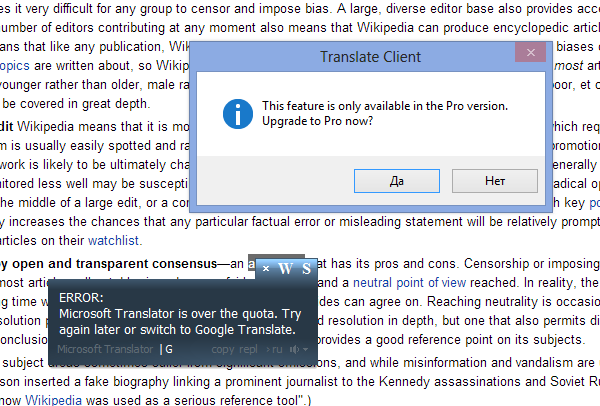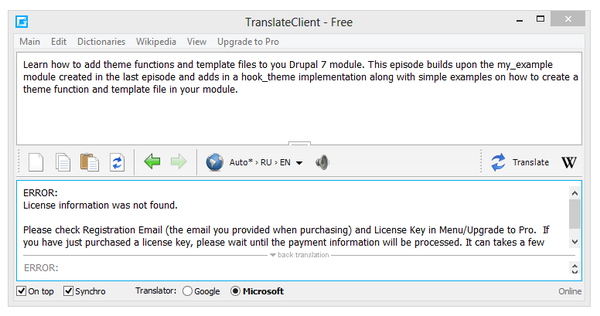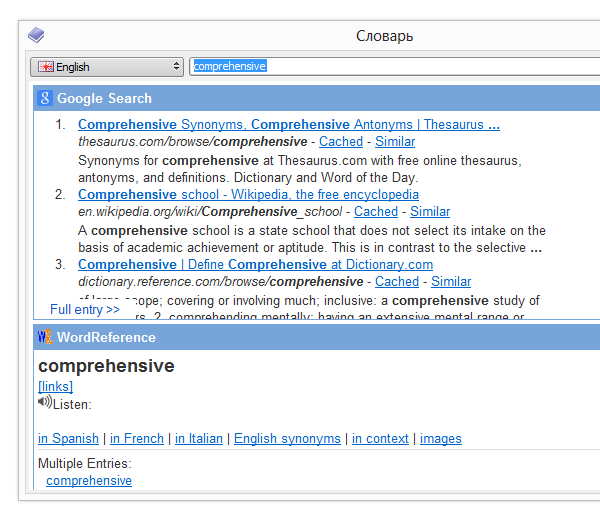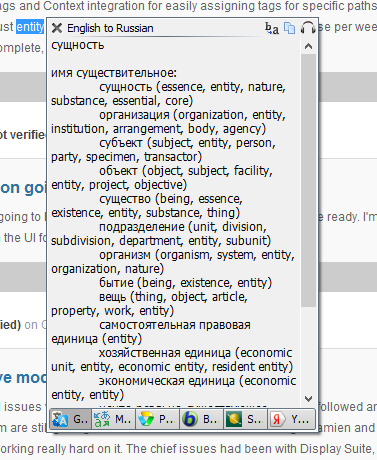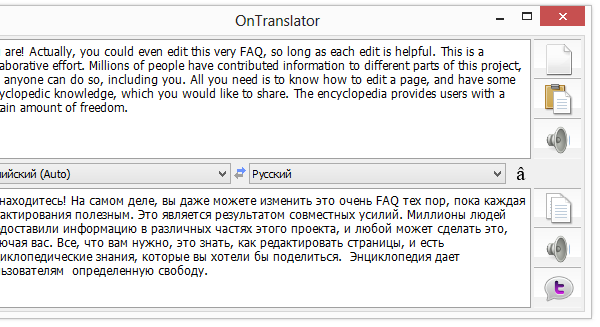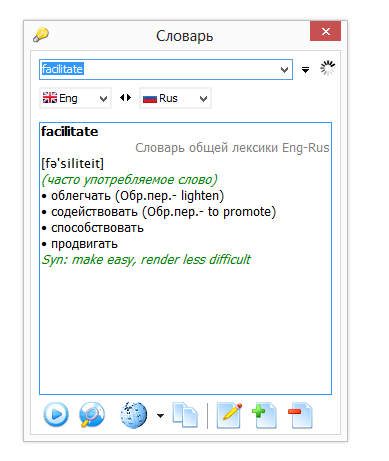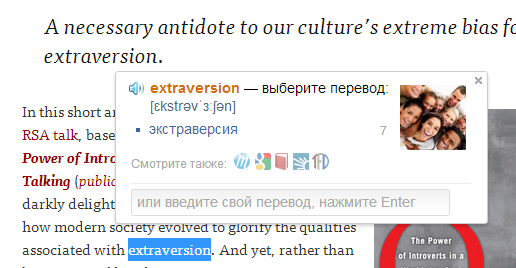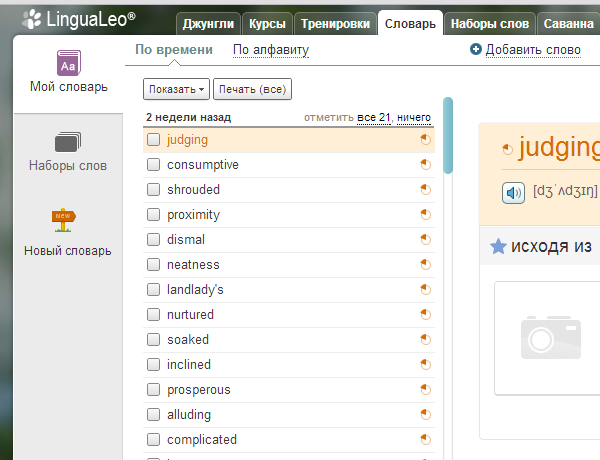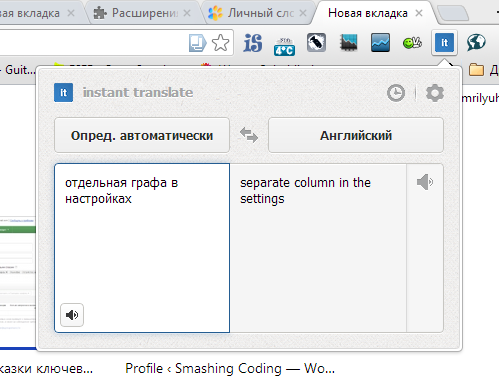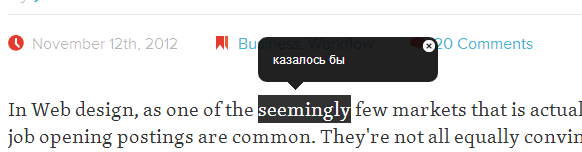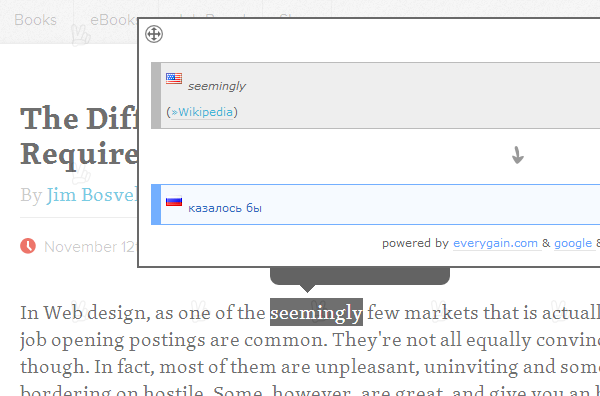зачем нужны программы переводчики
Путеводитель по электронным переводчикам
В те времена, когда компьютер считался скорее роскошью, чем универсальным инструментом для работы, понятие «электронный переводчик» также ассоциировалось с малодоступным, дорогим гаджетом. Программное обеспечение для перевода сейчас используется повсеместно: например, браузер Chrome предлагает автоматический перевод страниц посредством сервиса Google Translate.
В обзоре будут рассмотрены контекстные переводчики. Следует внести ясность, что «контекстный» в данном случае — это перевод не в зависимости от контекста, а с помощью контекстного меню или по всплывающей подсказке над переводимым текстом. Данный способ перевода оптимален при повседневной работе на компьютере: значение незнакомого слова можно узнать при его выделении и / или нажатии сочетания клавиш.
Условно программы для контекстного перевода, вошедшие в обзор, можно разделить на две категории: автономные приложения и расширения к браузерам.
Приложения
Программы для перевода позволяют переводить текст в приложениях, где поддерживается выделение текста курсором. Бывают исключения, они будут оговорены отдельно.
TranslateClient
После того, как в Google Translate API были введены ограничения и плата за использование, существование контекстных переводчиков, работающих на основе этого API, усложнилась в том смысле, что пользователям предлагается платный доступ либо использование альтернативных способов машинного перевода.
Так произошло и с Translate Client, который до известных событий предлагал бесплатное использование базового функционала, что позволяло беспрепятственно переводить текст с помощью Google. Сейчас использование незарегистрированной версии практически бессмысленно. Так, при попытке контекстного перевода через Microsoft Translator квота заканчивается уже на втором слове, а при попытке переключения в Google Translate программа сообщает, что функция доступна только в TranslateClient Pro.
Если абстрагироваться от недостатков незарегистрированной версии, переводить отдельные слова и словосочетания посредством TranslateClient достаточно удобно. В браузере TranslateClient работает в режиме выбора текста и нажатия значка перевода. Две другие иконки — «W» и «S» — поиск в Wikipedia и Google соответственно. Чтобы сократить количество кликов до одного, можно переключиться в режим «Just select text». Для перевода текста в окне другого приложения (например, Microsoft Word), нужно предоставить клиенту доступ, переключив TranslateClient на оранжевую иконку — активный режим. Двойной щелчок по значку вызывает окно для перевода текста.
Весьма странно, что бесплатные словари, по факту, требуют оплаты, установленной разработчиком программы. А бесплатный режим не располагает к активному использованию программы, что является дополнительной ложкой дегтя.
QTranslate
Перевод во всплывающем окне срабатывает при нажатии Ctrl+Q. При выделении нескольких слов выводится их автоматический перевод, для отдельных переводимых слов чаще всего отображаются варианты перевода. Переведенные слова и словосочетания записываются в журнал QTranslate («История» в меню).
Поддерживаются следующие сервисы: Google Translate, Microsoft Translator, Promt, Babylon, SDL, FreeTranslation.com, Яндекс перевод. Безусловно, наибольшее количество направлений перевода поддерживает Google Translate, но с англо-русским переводом справляются все перечисленные сервисы. Качество перевода можно сравнить, нажимая на кнопки соответствующих сервисов внизу всплывающего окна QTranslate (также см. Таблицу 2 обзора). В Microsoft Translator и Google Translate возможна озвучка слова («Сtrl+E»), а вот транскрипции, к сожалению, нет. Обнаружить ее можно только в словаре QTranslate при отображении искомого термина.
Словарь доступен по нажатию клавиш «Ctrl+W» либо в одноименном пункте меню. Учитывая то, что данное сочетание в браузере отвечает за закрытие вкладки, его можно поменять в настройках программы в разделе «Горячие клавиши».
В работе словаря используются такие сервисы, как Babylon Dictonary, Multitran и другие. К сожалению, поддержки локальных словарей нет. В настройках программы, кстати, можно отключить ненужные сервисы и языки перевода — в дальнейшем они не будут отображаться в окне переводчика.
Таким образом, QTranslate — бесплатный контекстный переводчик, функционально схожий с TranslateClient (причем версии Pro), вместе с тем, лишенный его недостатков.
OnTranslator
OnTranslator — еще один переводчик на основе Google Translate API. Возможности весьма скромные: при выделении слов появляется окно с опциями: перевод, поиск в Google, поиск в Википедии, копирование текста в буфер обмена (ненужные кнопки можно отключить в настройках программы). Из других опций стоит упомянуть «Tweet translations» — публикация перевода в Twitter. Однако иначе, чем «узкоспециализированная», эту опцию не назовешь.
Из вышесказанного понятно, что действительно полезной используемой функцией можно назвать только перевод слов и словосочетаний. Всплывающий перевод реализован аналогично Qtranslate и TranslateClient: нужно выделить текст и нажать на значок перевода. В дальнейшем окно с переводом будет закреплено на экране, количество кликов сведено к минимуму.
Минимализм OnTranslator никаких претензий не вызывает, единственный спорный момент — размер шрифта смотрится «неказисто». Впрочем, параметры вроде размера и гарнитуры несложно поменять в настройках программы.
TranslateIt!
Отличие TranslateIt! от программ, работающих на онлайновом переводе — в наличии локального словаря. Это не только делает переводчик относительно не зависимым от Интернета, но и ускоряет его работу. В TranslateClient для подключения оффлайн-словаря необходимо купить лицензию, здесь же можно свободно ознакомиться с этой особенностью, пусть и не столь существенно влияющей на итоговое качество перевода.
Поддерживаются направления перевода с английского, французского, испанского, немецкого на русский и наоборот. Все словари содержат общую лексику, английский дополнительно содержит словарь компьютерных терминов. Возможно подключение дополнительных словарей, в настройках программы предлагается скачать их отдельно с сайта программы.
Переводить можно не только выделенный текст, но и, например, надписи и элементы меню. Пользователи, слабо понимающие иностранный язык и использующие для работы нелокализованные программы, сочтут такую возможность крайне полезной.
Работает программа в трех режимах: контекстный переводчик, словарь и перевод текстов.
С первым режимом предельно понятно: если навести курсор на любое слово, появится его перевод вместе с транскрипцией, а также возможность озвучивания слова. С одной стороны, с разработчиками можно согласиться: «Вам не надо отвлекаться от чтения и искать перевод в словаре». Тем не менее, такой режим очень сильно отвлекает ввиду «вездесущего» всплывающего окна. В таком случае можно посоветовать перейти в режим «Перевод выделением», который активирует всплывающее окно при нажатии клавиши Ctrl и выделении слова.
Если у термина имеется несколько вариантов перевода, также возможно сделать обратный перевод во всплывающем непосредственно окне. Также предусмотрен перевод слов, в которых допущена ошибка в написании: TranslateIt пытается подобрать похожие термины в словаре.
А вот для перевода текста более чем в одно слово TranslateIt! предлагает воспользоваться Google Translate через отдельное окно программы («Перевести текст»). При этом — странная особенность — направлений перевода намного меньше, чем предоставляет Google на странице http://translate.google.com/. Это упущение можно связать с тем, что последнее обновление программы вышло 2 года назад.
Расширения
Расширения — без малого полнофункциональные программы. Их главное отличие от десктоп-приложений состоит в том, что они, с одной стороны, мультиплатформенны, с другой — их функции доступны только в рабочей среде браузера. Далее будут выборочно рассмотрены расширения для Chrome. Использование именно Chrome не столько принципиально, важнее показать использование расширений в связке с различными сервисами перевода: LinguaLeo, Microsoft Translator и др.
LinguaLeo
Обзор сервиса для изучения английского языка LinguaLeo был в прошлом месяце, на этот раз в угол обозрения попадает только контекстный переводчик.
После установки расширения и авторизации на сервисе, перевод осуществляется по двойному клику (если нужно перевести одно слово) либо через контекстное меню браузера (команда «Добавить в словарь. ») — если необходим перевод фразы размером до 50 символов. Расширение не работает со страницами, которые были открыты до авторизации (нужно перезагружать станицу).
Во всплывающем окне будут отображены варианты перевода, транскрипция, картинка-ассоциация (если доступна) и предложена озвучка. Если нужно изучить слово в словаре, то, помимо встроенных возможностей сервиса, для ознакомления с дополнительной информацией можно перейти на соответствующий сервис — Multitran, Abbyy Lingvo, Dictonary.com и прочие.
Главное достоинство контекстного переводчика LinguaLeo в том, что переведенные слова не «канут в лету», а будут отложены во внутренний словарь сервиса, где его можно заучить путем специальных тренировок различных уровней сложности: от перевода слов из списка на выбор до аудирования. Для каждого слова отображается прогресс изучения, по достижению которого слово переходит в категорию «изученных».
На данный момент из языков доступен только перевод с английского на русский, но, согласно обещаниям разработчиков внедрить новые языки на сервис, ситуация может улучшиться в скором времени.
В итоге получаем, пожалуй, самый удобный контекстный переводчик с английского на русский язык для заучивания новых слов.
Instant Translate
Instant Translate предоставляет удобную оболочку Google Translate. Перевод возможен как в режиме ввода (в настройках можно переключиться на мгновенный перевод), так и через контекстное меню, посредством сочетания клавиш Shift+T, которое можно переназначить. Перевод будет отображаться во всплывающем окне или отдельной вкладке, на усмотрение пользователя.
Сохранены все базовые функции сервиса Google Translate, нет лишь возможности перевода страницы при вставке URL. Однако браузер Chrome и без расширений предоставляет подобный функционал через панель перевода.
Замечена отдельная графа в настройках — «История переводов». Но просмотреть историю, как журнал в вышеупомянутой программе QTranslate, к сожалению, нельзя. Это сугубо служебная опция для хранения в кэше браузера перевода слов для ускорения их повторного отображения.
Translate selection
В настройках расширения Translate selection оптимально указать целевой язык перевода, а в качестве исходного указать пункт «Определить язык».
Для перевода используется не привычный Google Translate, а Microsoft Translator. Результат отображается во всплывающем окне. Недостаток проявляется в том, что текст нельзя скопировать для использования в других приложениях.
Второй, и более удобный вариант перевода, — в отдельном окне перевода. Таким образом также можно избежать неприятного бага расширения в виде наслоения нескольких всплывающих окон.
everygain Translator
Вместо выбора источника предлагается только указать целевой язык: как будто намек на то, что перевод осуществляется с любого языка. В настройках расширения можно переключиться на движок перевода Bing или Google: здесь лишь вопрос приемлемости одного из двух вариантов автоперевода.
Из дополнительных возможностей — мгновенный перевод в Twitter, Facebook и Google+ при наведении на твит или сообщение. К сожалению, в текущей версии расширения перевод, по ошибке, осуществляется только на немецкий язык (невзирая на настройки).
Я.Перевод
Очень простое расширение, при выделении и нажатию CTRL отображает варианты перевода слова. Разумный минимализм — так можно охарактеризовать расширение. Из недостатков — требует неоправданно много привилегий от браузера, поддерживает весьма скромное количество языков.
Как машинный перевод экономит время переводчиков
Машинное обучение упрощает работу специалистов в самых разных областях, например, переводчикам. Хотя без живых людей по-прежнему не обойтись, их роль в процессе меняется. Технический специалист MedConsult Татьяна Апраксина рассказывала, как в бюро внедрили машинный перевод, как выглядит работа с ним на практике и каких результатов удалось достичь.
У переводчиков есть популярный анекдот: «Голый кондуктор бежит под вагоном» — так выглядит автоматический перевод фразы «A naked conductor runs under the tram» без учета контекста. А должно быть: «Оголенный провод проходит под вагоном». Примерно так выглядел и машинный перевод еще в 2008 году. Но сейчас все сильно изменилось: перевод, выполненный благодаря алгоритмам, сложно отличить от «человеческого». Да, полностью заменить переводчиков нельзя, но новые технологии сильно повышают качество и скорость. Разберемся, как это работает, на примере компании MedConsult.
MedConsult — бюро переводов медицинских документов. Его сотрудники помогают фармацевтическим, медицинским, страховым компаниям и частным заказчикам с переводом документов для регистрации препаратов, выписок из карт и т. д.
Татьяна Апраксина занимается внедрением и поддержкой инструментов автоматизации перевода в компании MedConsult. «Мы решили не разрабатывать программы сами, — рассказывает Татьяна, — создавать свое решение долго и дорого. На рынке есть поставщики услуг машинного перевода: мы пользуемся программой MemoQ и сервисами компании Intento. Наша задача — сделать использование этих инструментов максимально простым для наших переводчиков».
MemoQ — это программа для перевода текстов, в которой сотрудники используют разные плагины, помогающие в работе. В MedConsult начали использовать ее девять лет назад, отказавшись от обычных Word и Excel, и соответственно перестраивать работу переводчиков.
«Это было непросто: обычно переводчики — очень консервативные люди. Но они попробовали инструмент и поняли, что он значительно облегчает работу. Два года назад мы внутри компании начали внедрять плагин с машинным переводом, и теперь большинство переводчиков сами просят подготовить текст с использованием этой технологии».
Как работает программа для перевода
Даже без машинного перевода в MemoQ есть много полезных функций. Например, функция «память переводов» — файл, в котором записаны пары «оригинал-перевод». Если программа находит в тексте сегмент, который уже переводили ранее, — его перевод появится автоматически. В работе с медицинской документацией это экономит кучу времени: многие типовые куски документов уже когда-то переводили. А если программа находит похожий переведенный сегмент, то переводчик просто исправляет различающиеся детали.
Другая функция — глоссарий, словарь терминов. MemoQ позволяет создавать множество глоссариев, по которым программа будет подсвечивать медицинские термины, предлагая правильный перевод. В MedConsult создают глоссарии для каждой компании-заказчика, поэтому все переводчики, работающие над большим пакетом документов одного клиента, используют везде одинаковые термины.
Качество машинного перевода растет. У того же Google с 2009 по 2019 год работал сервис Translator Toolkit — в нем переводчики получали машинный перевод в веб-интерфейсе. Благодаря этому у Translator Toolkit появился большой массив данных о переводах и ручных исправлениях переводчиков за 10 лет. Эти данные использовали для обучения алгоритмов и повысили качество перевода.
По словам Татьяны, пока не все работает идеально. Иногда у поставщиков машинного перевода случаются сбои — может прийти текст очень плохого качества. Тогда приходится снова отправлять запросы на серверы и ждать, когда алгоритмы начнут работать правильно.
Как машинный перевод упрощает работу переводчиков
Пример: индийская фармацевтическая компания хочет продавать в России новое лекарство. Сначала компания оформит российское представительство и запросит в Минздраве список нужных документов. После этого она обратится в бюро медицинских переводов, чтобы перевести всю документацию с английского и подготовить ее по стандартам Минздрава.
Компания присылает в бюро большое количество документов: сертификаты, инструкции, результаты исследований и т. д. Чаще всего их присылают в формате сканов в PDF. Поэтому сканы нужно сначала распознать и перевести в удобный для перевода формат — в текстовые документы, например в Microsoft Word.
В бюро разбирают эти документы по темам и отдают переводчикам, которые, специализируются на конкретных направлениях. Специалист, как правило, имеет медицинское или химическое образование и узкое направление. Если с фармацевтикой могут работать многие, то документы, например, по эндокринологии будет переводить только специалист в этой теме.
Менеджеры бюро загружают текстовые файлы в программу MemoQ, подключают глоссарии и память переводов, после чего начинает работу переводчик. Если работают с типовым документом — может быть достаточно ручных исправлений из памяти переводов. Если текст нужно перевести с нуля, то работают с плагином для машинного перевода.
Переводчик использует машинный перевод как инструмент, но за конечный результат все равно отвечает человек. Чтобы документ был переведен правильно, проверяют падежи, стиль, формулировки, терминологию. Документ также утверждает редактор, а затем верстальщики оформляют его в нужной для Минздрава форме.
Кто занимается машинным переводом?
Обработкой текста занимаются специалисты по NLP (Natural Language Processing) — направлению Data Science. NLP-дата-сайентисты создают нейросети, которые анализируют исходный текст и выдают перевод. Для этого используют машинное обучение — нейросети обучают на больших наборах данных о правильном переводе слов.
В этой профессии есть две специальности, но иногда ими занимается один специалист:
NLP Researcher — исследователь со знаниями в лингвистике. Он подбирает данные для обучения разрабатываемых нейросетей и проводит в них эксперименты по переводу.
NLP Research Engineer — разработчик со знаниями математики и алгоритмов машинного обучения. Он пишет код на Python, который реализует задачи исследователя.
Дата-сайентисты могут работать и в других областях машинного обучения, например бизнес-аналитике и компьютерном зрении.
Data Science с нуля
Освойте самую востребованную профессию 2021 года! Только реальные знание и навыки, поддержка менторов и помощь в трудоустройстве. Дополнительная скидка 5% по промокоду BLOG.
Что дало внедрение машинного перевода?
Компания MedConsult работает с программой MemoQ уже девять лет, а плагин для машинного перевода внедрили два года назад. Главное преимущество над простой работой в Word — упрощение редактуры большого проекта, над которым работает несколько переводчиков. Машинный перевод делает работу качественнее и быстрее. Вот каких результатов с его помощью удалось достичь:
Как обучить компьютер переводу?
Мы спросили у Вячеслава Лялина, ведущего автора NLP-трека (интенсивного курса по Natural Language Processing — обработке естественного языка) в Акселераторе SkillFactory, как можно обучить компьютер машинному переводу. По его словам, современные системы перевода можно описать одним предложением: подаем в нейросеть текст на одном языке, а на выходе получаем текст на другом языке.
До нейронных сетей пользовались статистическими системами. Они были сложными и состояли из большого числа компонентов, таких как модель перевода отдельных фраз, языковая модель, которая старается получить из перевода фраз связный текст, и большого числа других подсистем. А с 2016 года мир начал двигаться в сторону нейронных моделей по нескольким причинам.
«Во-первых, нейронные модели стали работать лучше статистических, во-вторых, они были проще, но самое главное — их качество лучше “склеилось” с данными», — считает Вячеслав.
Для обучения нейронной системы перевода достаточно большого датасета так называемых параллельных предложений, то есть пар «предложение-перевод». При обучении системе подают на вход предложение, которое хотят перевести, и внутри она преобразует его в набор чисел (векторы). Эта часть нейросети называется энкодером. Дальше эти векторы изначального предложения передаются в следующую часть нейросети — декодер, — которая предсказывает вероятность следующего слова перевода на основе предыдущих слов перевода и слов оригинального предложения.
Когда система обучена, перевод генерируется пословно. Декодер предсказывает одно слово, после чего оно добавляется в перевод. Дальше декодер на основе векторов из энкодера (информации об оригинальном предложении) и уже сгенерированной части перевода предсказывает следующее слово. Операция повторяется, пока декодер не выдает специальное слово, обозначающее конец перевода.
Machine Learning и Deep Learning
На курсе вы освоите все классические алгоритмы машинного обучения — от деревьев до рекомендательных систем — а также научитесь создавать нейросети.
Презентация по информатике на тему «Программы- переводчики» (1 курс)
Ищем педагогов в команду «Инфоурок»
Описание презентации по отдельным слайдам:
«Программы-переводчики. Возможности систем распознавания текстов»
Основные понятия темы : 1.Компьютерные словари 2.Машины-переводчики 3.Системы оптического распознавания текста.
Компьютерные словари. Словари необходимы для перевода текстов с одного языка на другой. Первые словари были созданы около 5 тысяч лет назад в Шумере и представляли собой глиняные таблички, разделенные на две части. В одной части записывалось слово на шумерском языке, а в другой — аналогичное по значению слово на другом языке, иногда с краткими пояснениями.
Современные словари построены по такому же принципу. В настоящее время существуют тысячи словарей для перевода между сотнями языков (англо-русский, немецко-французский и так далее), причем каждый из них может содержать десятки тысяч слов. В бумажном варианте словарь представляет собой толстую книгу объемом в сотни страниц, где поиск нужного слова является достаточно трудоемким процессом.
Пример словаря для детей
Компьютерные словари могут содержать переводы на разные языки сотен тысяч слов и словосочетаний, а также предоставляют пользователю дополнительные возможности. Во-первых, компьютерные словари могут являться многоязычными, так как дают пользователю возможность выбрать языки и направление перевода (например, англо-русский, испано-русский и так далее).
Во-вторых, компьютерные словари могут кроме основного словаря общеупотребительных слов содержать десятки специализированных словарей по областям знаний (техника, медицина, информатика и др.).
В-третьих, компьютерные словари обеспечивают быстрый поиск словарных статей: «быстрый набор», когда в процессе набора слова возникает список похожих слов; доступ к часто используемым словам по закладкам; возможность ввода словосочетаний и др.
В-четвертых, компьютерные словари могут являться мультимедийными, то есть предоставлять пользователю возможность прослушивания слов в исполнении дикторов, носителей языка.
Системы машинного перевода. Происходящая в настоящее время глобализация нашего мира приводит к необходимости обмена документами между людьми и организациями, находящимися в разных странах мира и говорящими на различных языках. В этих условиях использование традиционной технологии перевода «вручную» тормозит развитие межнациональных контактов. Перевод многостраничной документации вручную требует длительного времени и высокой оплаты труда переводчиков. Перевод полученного по электронной почте письма или просматриваемой в браузере Web-страницы необходимо осуществить немедленно, и нет возможности и времени пригласить переводчика. Системы машинного перевода позволяют решить эти проблемы. Они, с одной стороны, способны переводить многостраничные документы с высокой скоростью (одна страница в секунду) и, с другой стороны, переводить Web-страницы «на лету», в режиме реального времени. Лучшими среди российских систем машинного перевода считаются PROMT и «Сократ». Системы машинного перевода осуществляют перевод текстов, основываясь на формальном «знании» языка (синтаксиса языка — правил построения предложений, правил словообразования) и использовании словарей. Программа-переводчик сначала анализирует текст на одном языке, а затем конструирует этот текст на другом языке.
Лучшими среди российских систем машинного перевода считаются PROMT и «Сократ».
Современные системы машинного перевода позволяют достаточно качественно переводить техническую документацию, деловую переписку и другие специализированные тексты. Однако они неприменимы для перевода художественных произведений, так как не способны адекватно переводить метафоры, аллегории и другие элементы художественного творчества человека.
Достоинства программ-переводчиков наличие словарей по специальностям, мгновенный поиск, расположение в несколько окон, возможность одновременного обзора нескольких вариантов перевода; возможность создания собственного словаря пользователя подключение к текстовому редактору Microsoft Office, что позволяет, не отрываясь от оригинала и его перевода, выбирать подходящие соответствия для перевода; возможность перевода с разных языков; компактность, наличие практически неограниченного объема информации в компьютере;
Недостатки программ-переводчиков словари-переводчики не соблюдают правила грамматики, стилистики и лексики, не учитывают игру слов, художественные приемы; чаще всего текстовые переводчики выбирают одно из значений многозначного слова, которое может не соответствовать контексту; при отсутствии слова в словаре не переводят его; электронные словари-переводчики часто выдают несколько вариантов перевода слова на другой язык, не объясняя разницы в тех или иных словарных соответствиях, что затрудняет правильный выбор того или иного соответствия в данном контексте.
Системы оптического распознавания символов используются при создании электронных библиотек и архивов путем перевода книг и документов в цифровой компьютерный формат. После обработки документа сканером получается графическое изображение документа (графический образ). Но графический образ еще не является текстовым документом. Человеку достаточно взглянуть на лист бумаги с текстом, чтобы понять, что на нем написано. С точки зрения компьютера, документ после сканирования превращается в набор разноцветных точек, а вовсе не в текстовый документ. Проблема распознавания текста в составе точечного графического изображения является весьма сложной. Подобные задачи решают с помощью специальных программных средств, называемых средствами распознавания образов. Реальный технический прорыв в этой области произошел лишь в последние годы. До этого распознавание текста было возможно только путем сравнения обнаруженных конфигураций точек со стандартным образцом (эталоном, хранящимся в памяти компьютера). Авторы программ задавали критерий «похожести», используемый при идентификации символов.